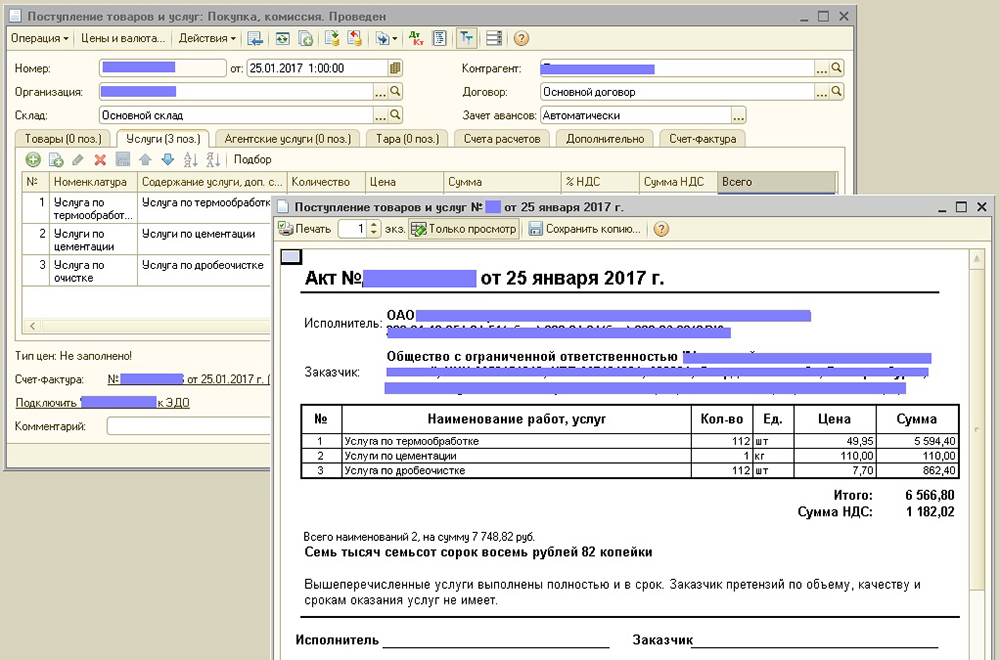Как посмотреть в 1с акт выполненных работ
Содержание
Ни для кого не секрет, что при выполнении каких-либо услуг составляется акт выполненных работ. Этот документ фиксирует факт совершения услуги или работы. Рассмотрим, как это делается в 1С Бухгалтерия предприятия 3.0.
Скачать бланк и образец акта выполненных работы в Excel из 1С:
Оформить и распечатать документ можно двумя способами:
Найти списки данных документов можно в меню «Продажи»:
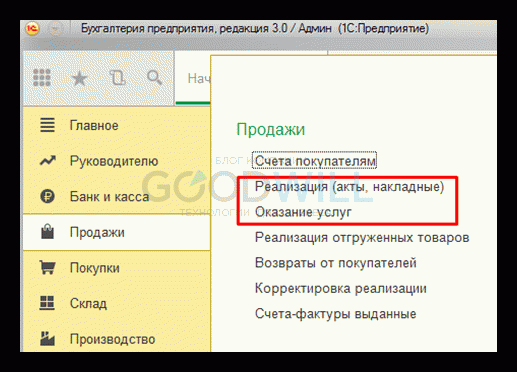
Сразу хочу пояснить, в чем принципиальная разница данных документов. Документ «Реализация (акты, накладные)» (в более ранних релизах 1С — «Реализация товаров и услуг») позволяет оформить акт одному контрагенту на оказание нескольких услуг.
Документ «Оказание услуг», наоборот, позволяет выписать акты сразу нескольким контрагентам на одну услугу. Это удобно, когда организация занимается каким-то одним видом оказания услуг и имеет много клиентов. Например, оказание транспортных услуг.
Реализация (акты, накладные)
Зайдем в список документов «Реализация (акты, накладные)» и нажмем кнопку «Реализация». Затем из выпадающего списка выбираем либо «Услуги (акт)», либо «Товары, услуги, комиссия». В последнем случае в документе будет две закладки – «Товары» и «Услуги»:
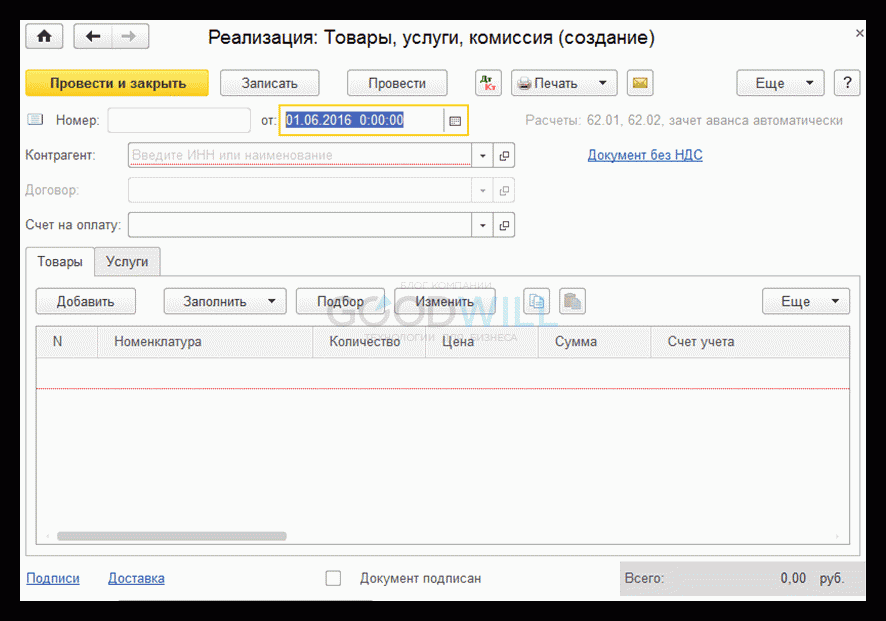
Добавим на закладке «Услуги» любую услугу. Я для примера добавлю строчку «Доставка»:
Получите 267 видеоуроков по 1С бесплатно:
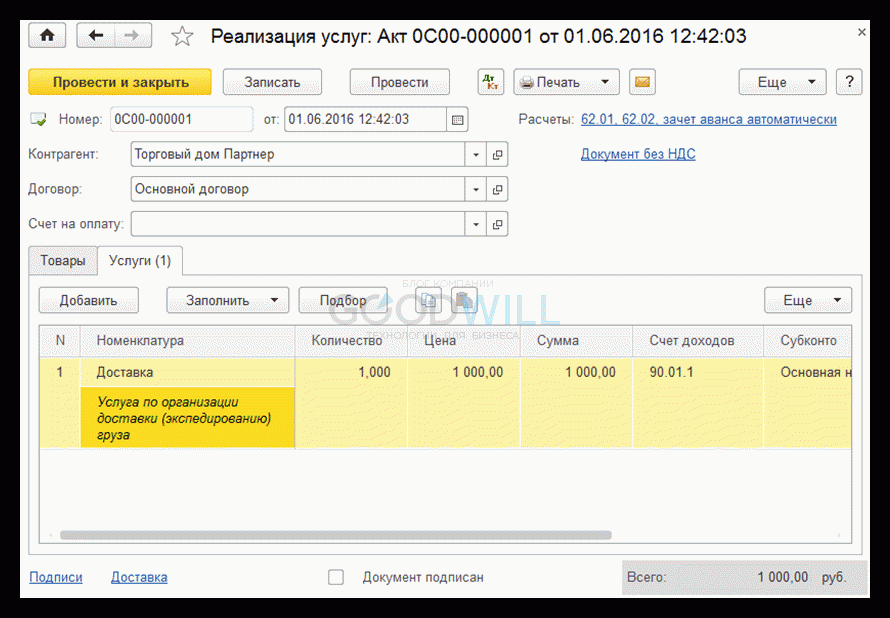
Нажимаем кнопку «Провести». Теперь документ можно распечатать, нажав кнопку «Печать». Образец акта выполненных работ в 1С:
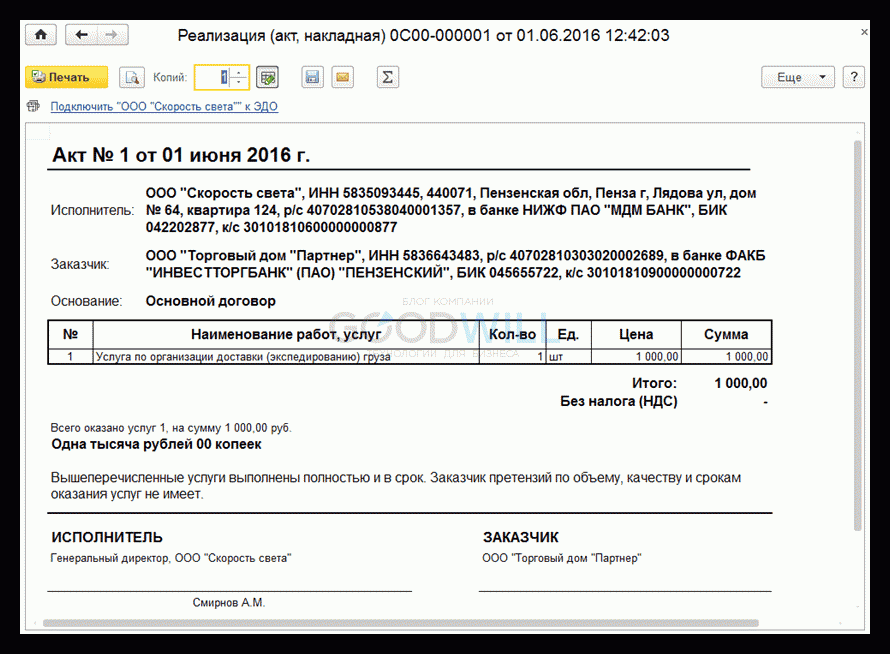
Реализация услуг в большинстве случаев является доходом и учитывается на счете 90.01.1. Посмотрим, какие проводки сформировались у нас в 1С для акта выполненных работ:

Пример оформление продажи товаров через документ реализации в нашем видео:
Документ «Оказание услуг» в 1С 8.3
Как я уже отмечал раньше, данный документ позволяет оформить акты выполненных работ сразу нескольким контрагентам. Попробуем отразить факт оказания услуги доставки ряду покупателей.
- Заходим в список документов и нажимаем кнопку «Создать».
- Заполним шапку и табличную часть документа. Вид расчета указывать необязательно, он нужен для дополнительной аналитики.
- Обязательно выберем номенклатуру.
- В табличной части указываем контрагентов, которым оказывали услугу, и в каком объеме:
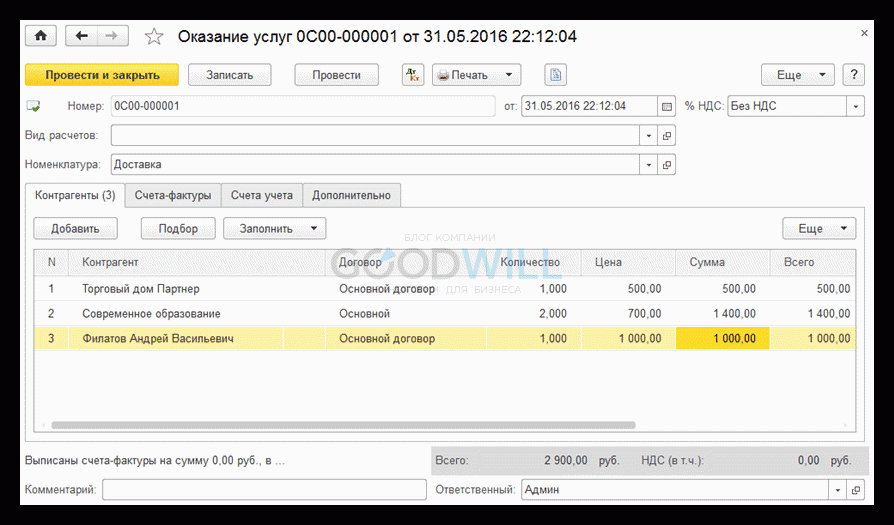
Теперь документ можно провести и распечатать акты. Печатные формы актов сформируются для каждого контрагента:
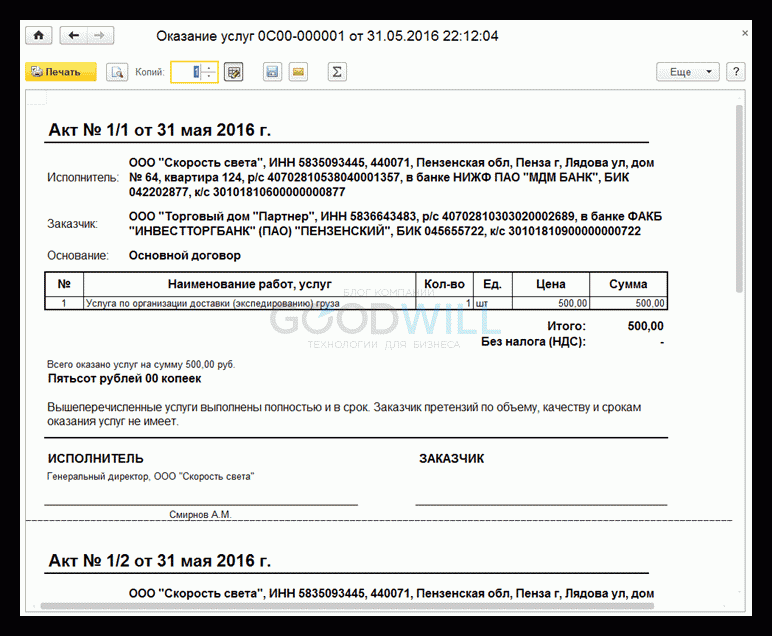
Посмотрим проводки, которые сформировал документ 1С Оказание услуг:
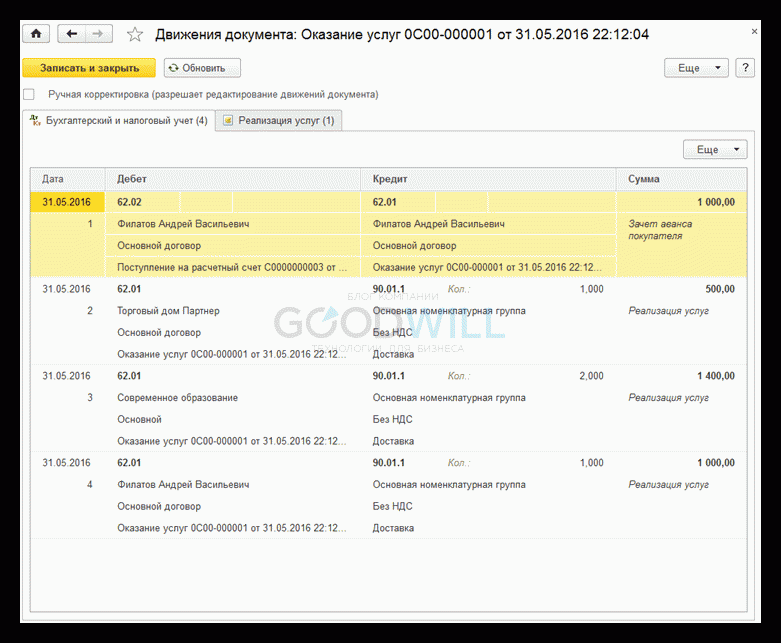
Проводки такие же, кроме того, программа зачла аванс по одному из контрагентов.
Если организация является плательщиком НДС, то на закладке «Счета-фактуры» автоматически сформируются счета-фактуры по каждому контрагенту. Чтобы распечатать их также сразу по всем контрагентам, нужно нажать кнопку «Отметить все».
Смотрите также наше видео по данной операции:
К сожалению, мы физически не можем проконсультировать бесплатно всех желающих, но наша команда будет рада оказать услуги по внедрению и обслуживанию 1С. Более подробно о наших услугах можно узнать на странице Услуги 1С или просто позвоните по телефону +7 (499) 350 29 00. Мы работаем в Москве и области.
При оказании услуг клиентам организации, неотъемлемой частью документов, которые должны быть созданы, является акт выполненных работ. Рассмотрим, как его создать, заполнить и распечатать в 1С 8.3.
заполнить акты по одной или нескольким услугам для одного контрагента. Этот способ удобен, если организация оказывает разовые услуги;
заполнить акты по одной услуге для нескольких контрагентов. Способ подходит для услуг, оказываемых регулярно для нескольких контрагентов.
Акты выполненных работ для одного контрагента в 1С 8.3
Для формирования актов в закладке «Продажи» предусмотрен пункт «Реализация (акты, накладные)»:
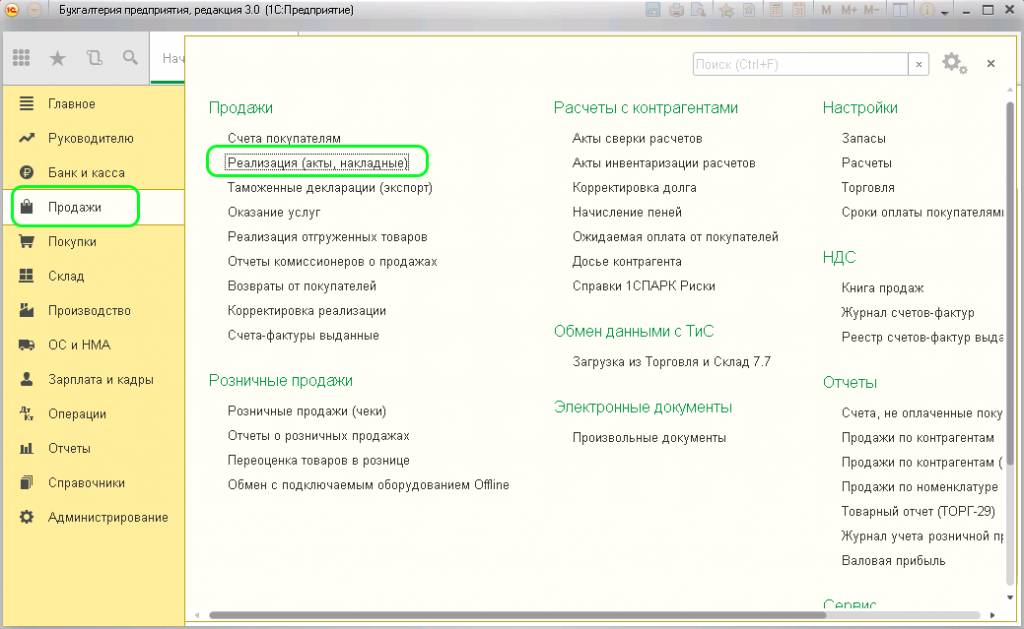
В пункте «Реализация» добавляем новый документ «Услуги (акт)»:
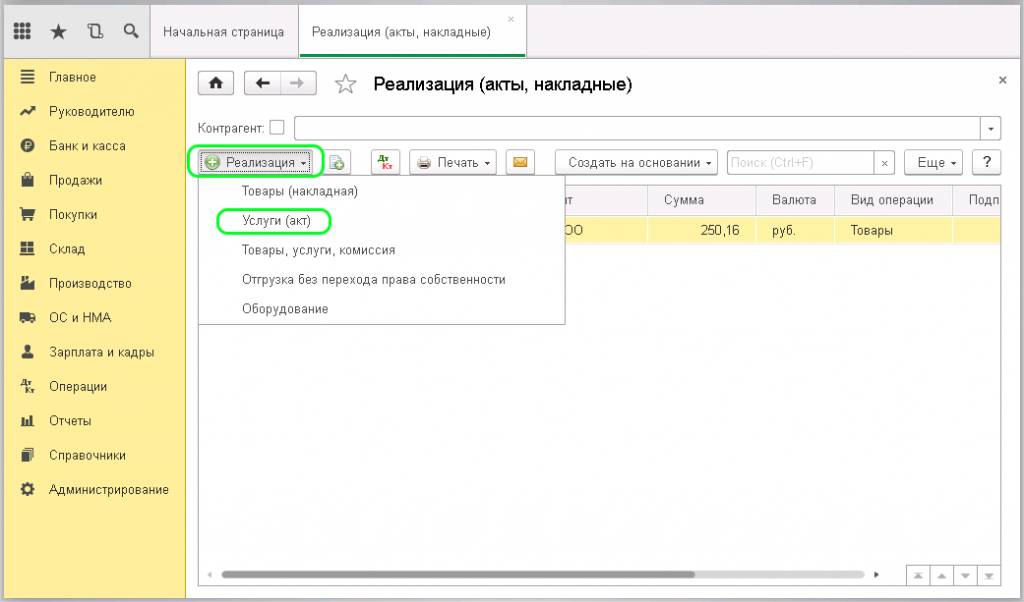
При выборе пункта открывается новый документ, в котором нужно заполнить поля «Контрагент» и «Договор». Данные для первого поля выбираются из справочника, данные о договоре подгружаются автоматически:
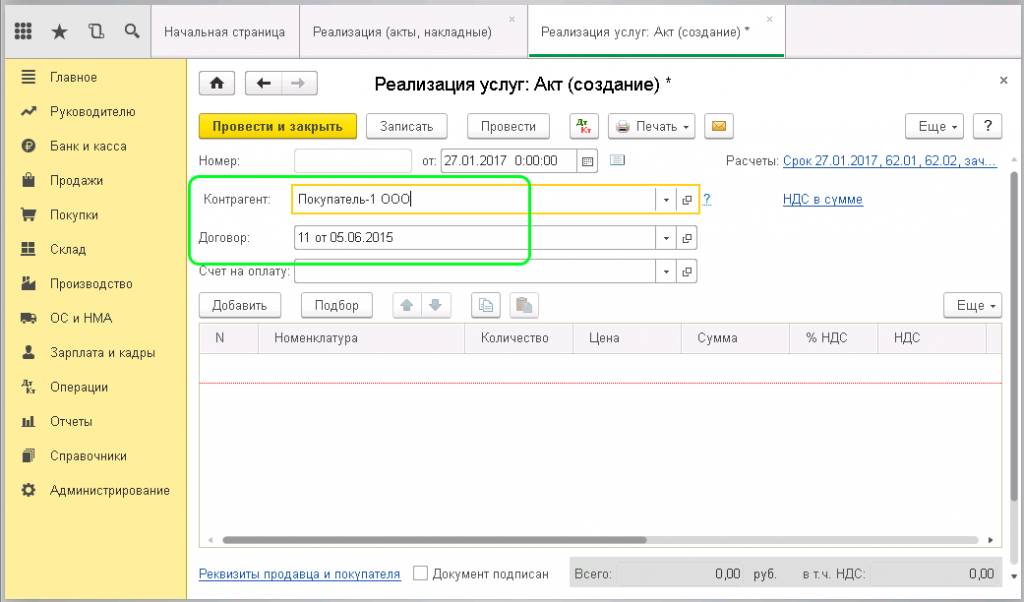
Табличная часть заполняется при нажатии кнопки «Добавить».
указание номенклатуры из договора, это поле уже заполнено автоматически;
поле для текстового описания содержания данной услуги. Здесь можно ручным вводом вписать более подробно характеристики услуги.
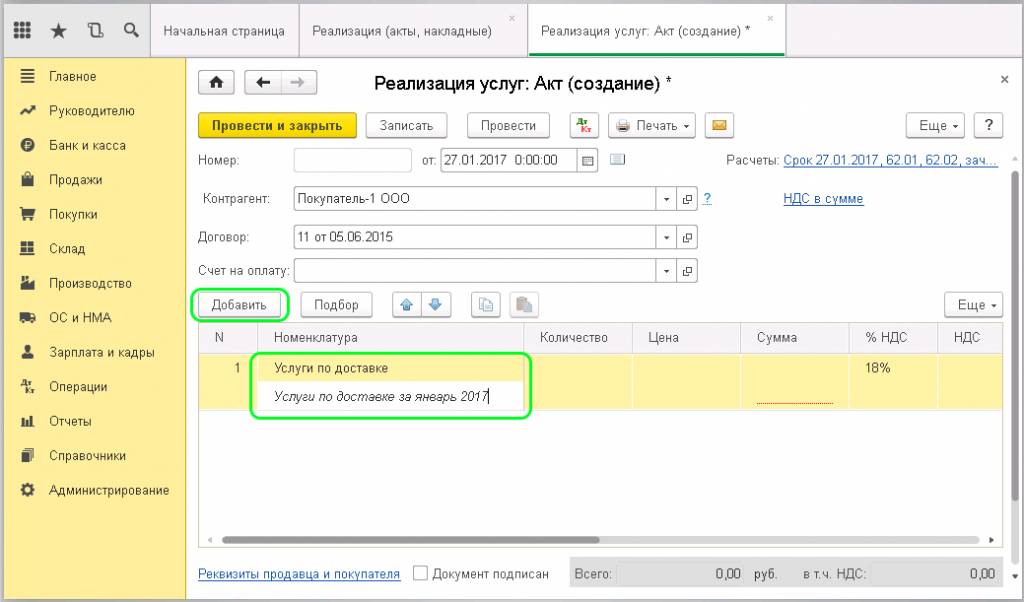
Все, что будет введено в текстовое поле, отобразится в акте.
Далее заполняются столбцы «Количество» и «Цена». Столбцы «Сумма» и «Счета учета» заполнятся автоматически на основании веденных данных. Чтобы не потерять введенные данные, документ рекомендуется записать без проведения. После этого нужно создать счет-фактуру:
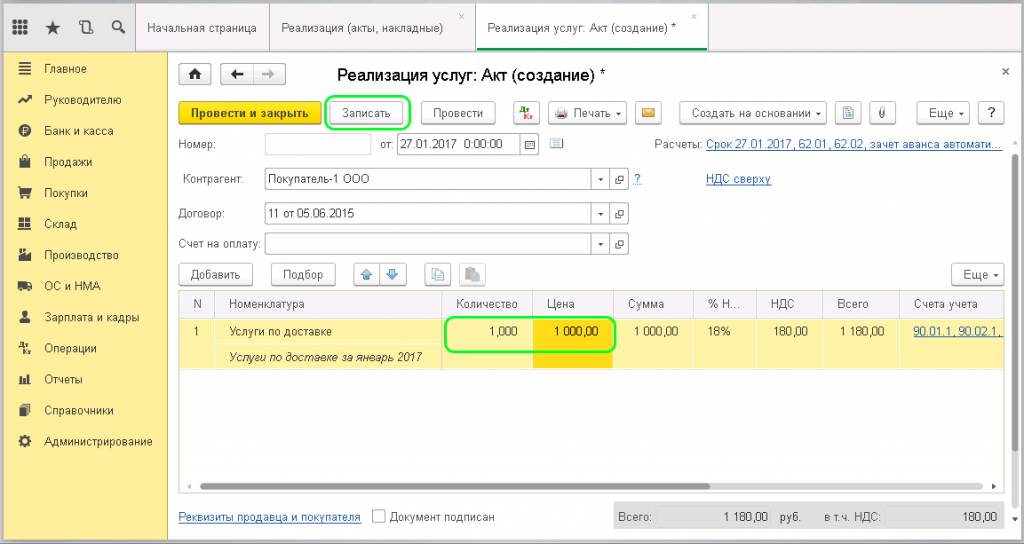
При нажатии на кнопку, счет-фактура автоматически сформируется, документ реализации услуг можно проводить.
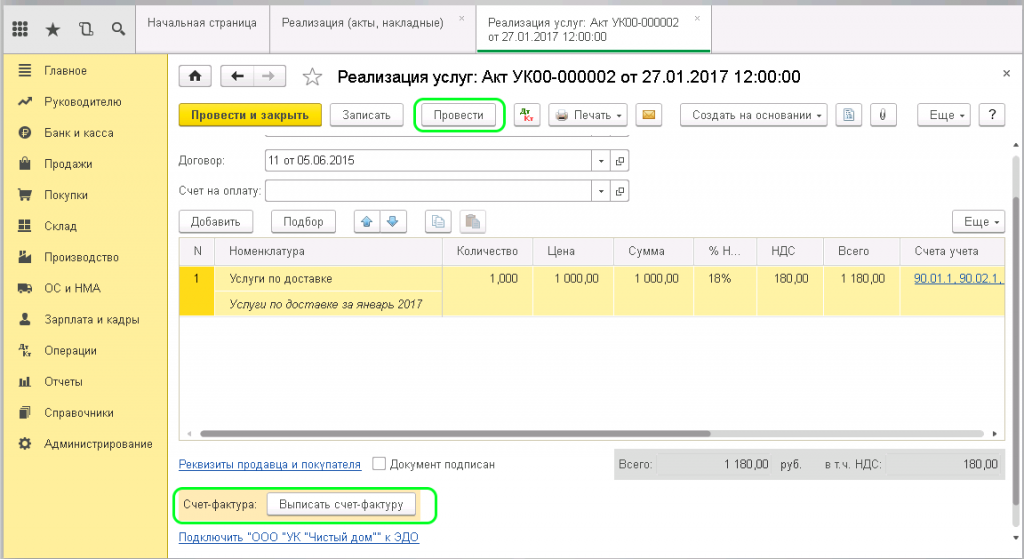
Правильность проводок отражается при нажатии кнопки «Дт/Кт». Если все верно, то можно приступать к распечатке формы «Акт об оказании услуг». Для этого выбирается соответствующий пункт при нажатии кнопки «Печать»:
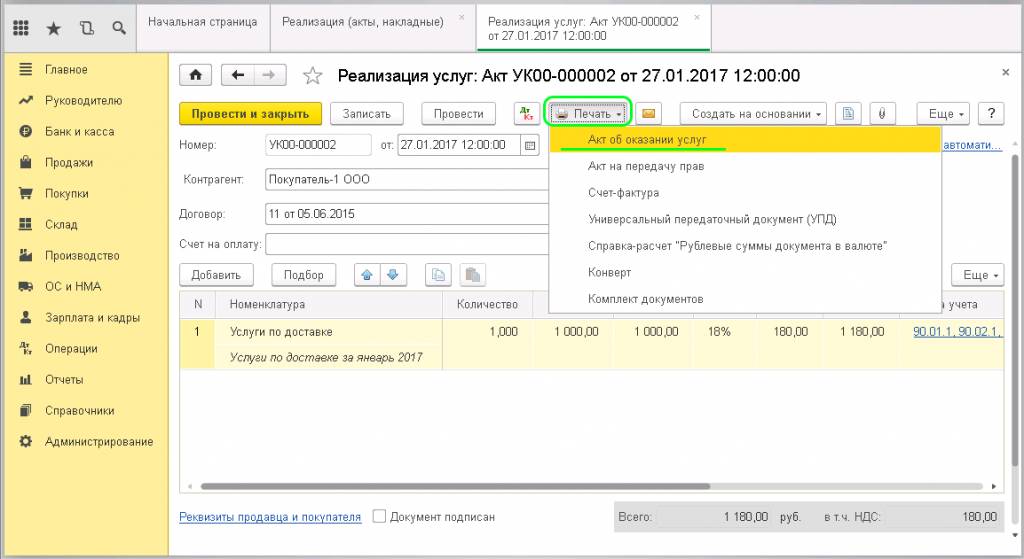
Перед выводом документа на принтер, программа 1С 8.3 позволяет увидеть, как будет выглядеть печатный документ. Здесь можно проверить правильность заполнения реквизитов, наименования услуги, номер договора:
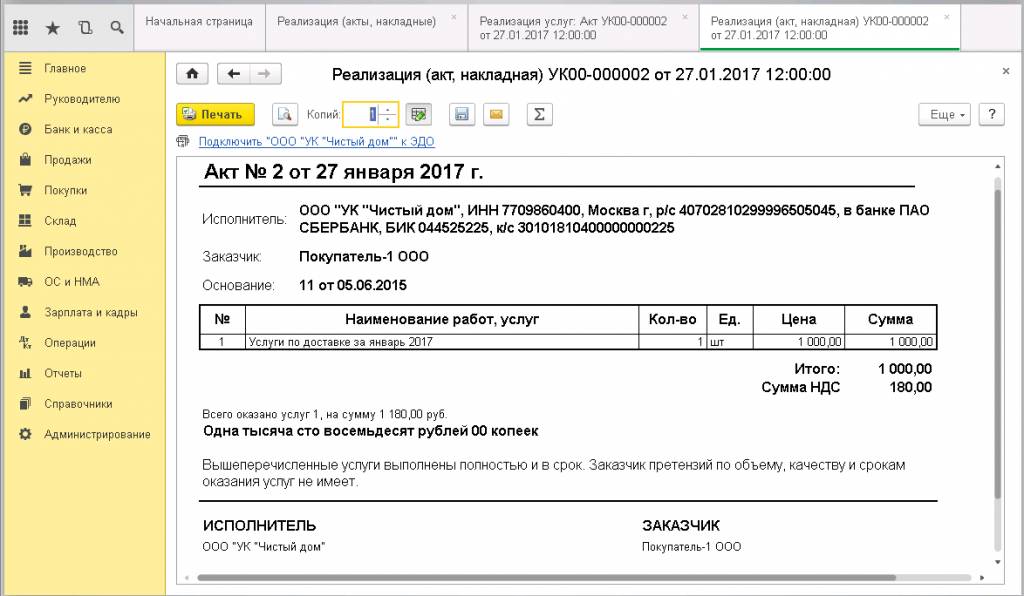
Если все верно, то документ печатается в двух экземплярах. Они подписываются обеими сторонами и хранятся по одному экземпляру у организации и контрагента.
акт на передачу прав
универсальные передаточный документ (УПД)
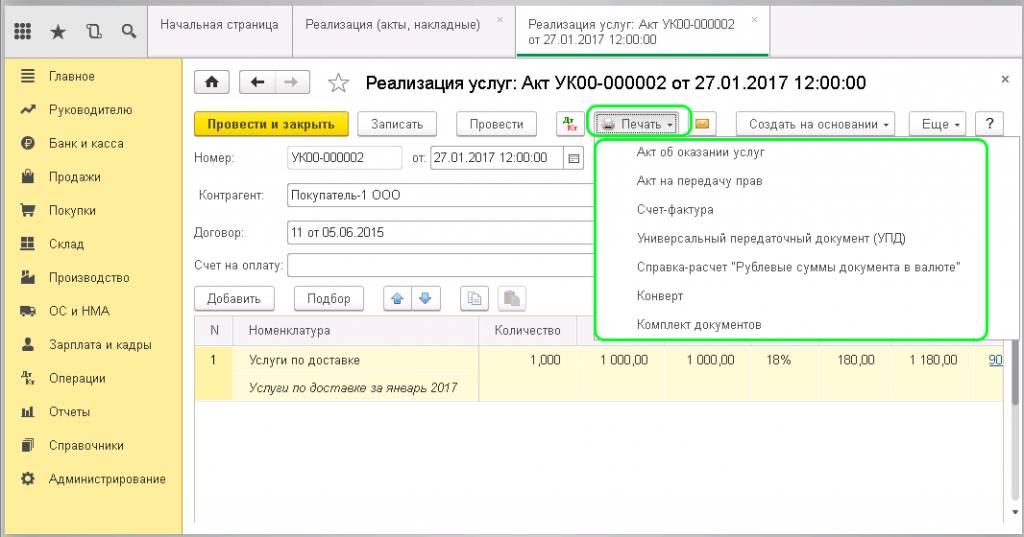
Можно настроить печать, чтобы сразу на принтер выводился нужный комплект документов. Для этого в меню кнопки «Печать» выбирается пункт «Комплект документов», в открывшемся окне проставляются галочки напротив названий печатных форм, которые должны быть распечатаны:
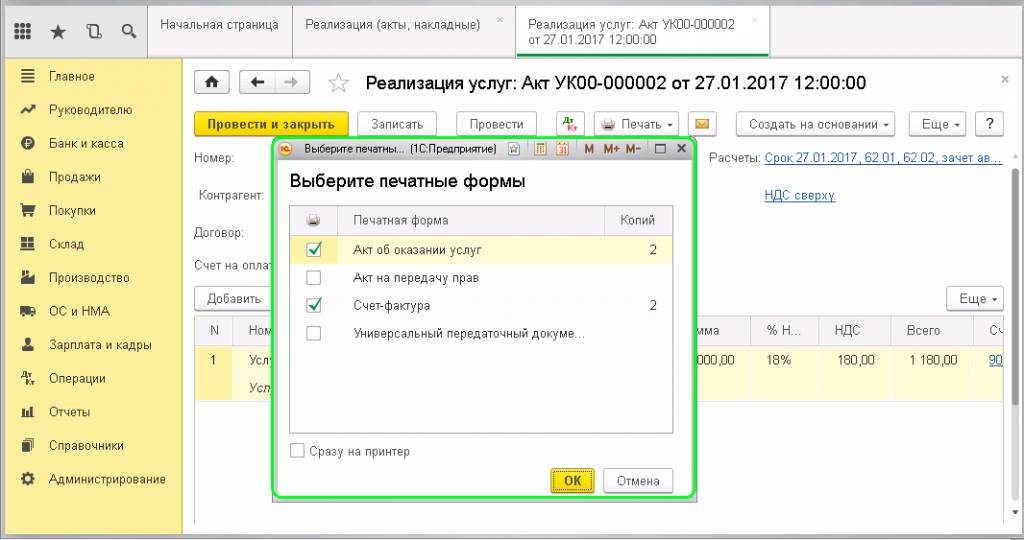
Таким образом, можно сформировать акт, отражающий несколько оказанных для одного контрагента услуг. Их вносят в табличную часть документа кнопкой «Добавить». Для каждой услуги поля документа заполняются описанным выше способом. Счет фактура и печатные документы формируются после заполнения всей таблицы.
Заполнение актов по одной услуге для нескольких контрагентов в 1С 8.3
Чтобы отразить оказание одной услуги нескольким контрагентам, во вкладке «Продажи» выбирается пункт «Оказание услуг»:
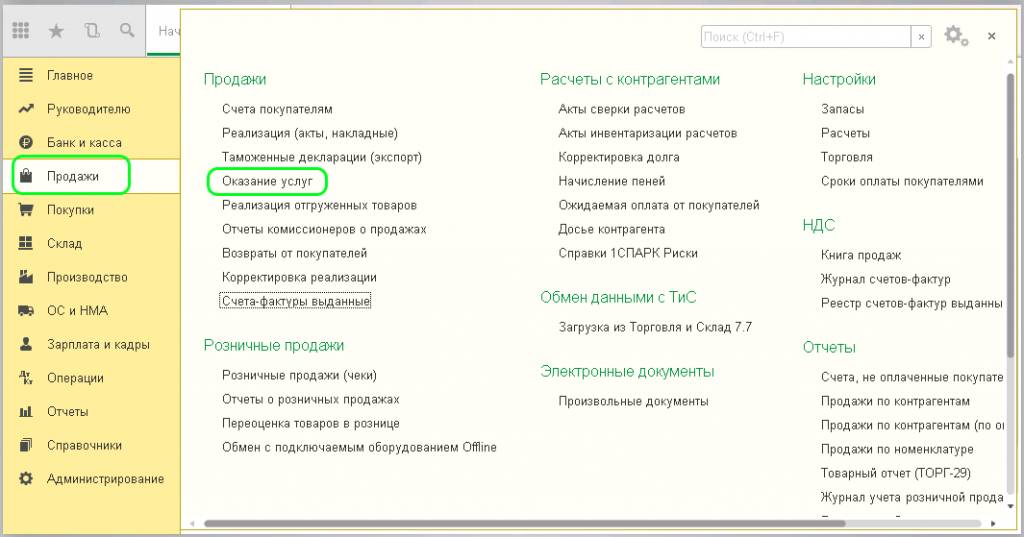
При создании нового документа можно заметить его отличие от рассмотренной выше реализации: здесь заполняется всего одна услуга, а в табличной части можно указать нескольких контрагентов:
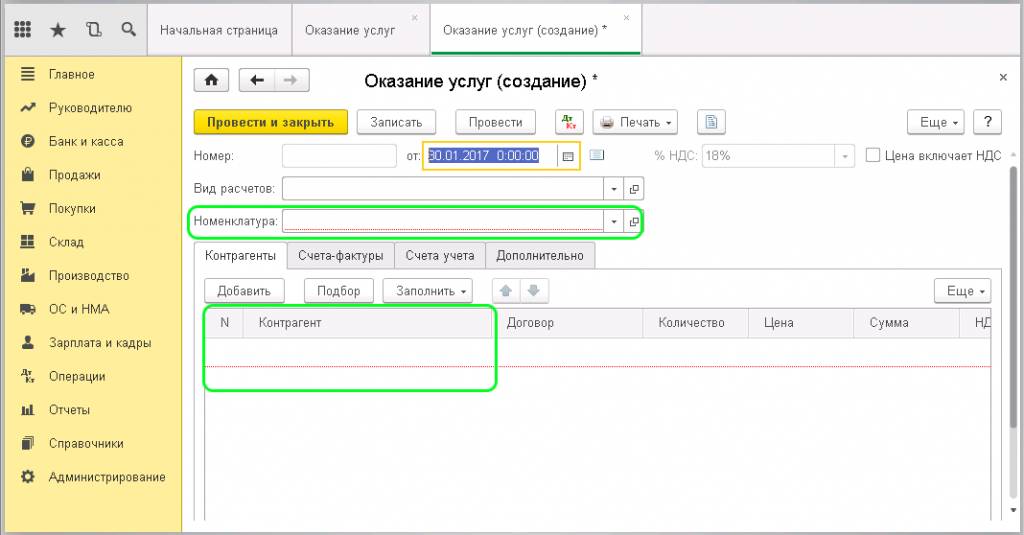
вид расчетов используется в случае, если требуется разделять виды услуг отдельным разделителем;
номенклатура выбирается из справочника;
контрагент выбирается из справочника, для него выбирается договор;
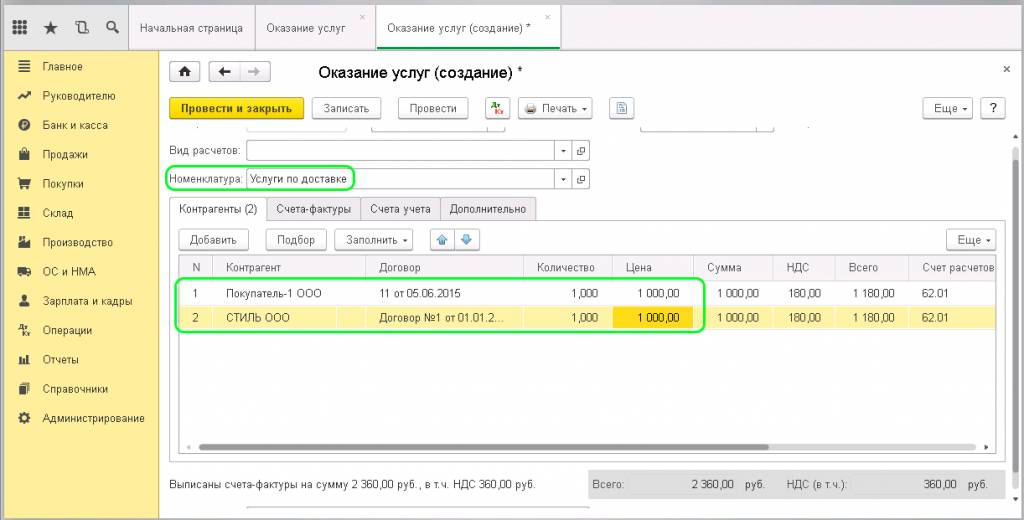
После заполнения документа, его нужно провести.
Обратите внимание, что в отличие от реализации, создание счетов-фактур происходит автоматически. Их можно увидеть во вкладке «Счета-фактуры»:
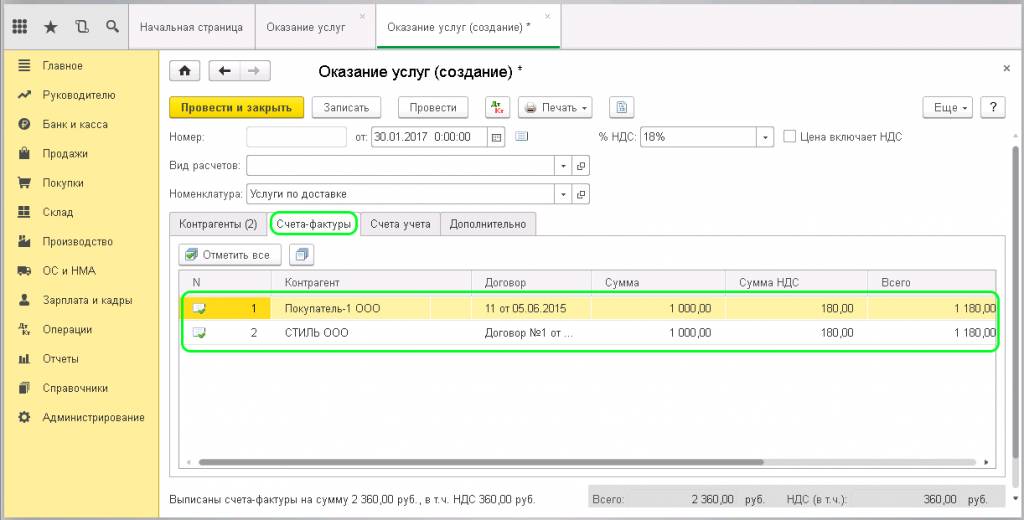
Если счета-фактуры не нужны, то можно перед проведением документа снять галочки в столбце «Выписан счет-фактура».
Чтобы напечатать акты об оказании услуг, выбираем соответствующий пункт в раскрывающемся списке кнопки «Печать»:
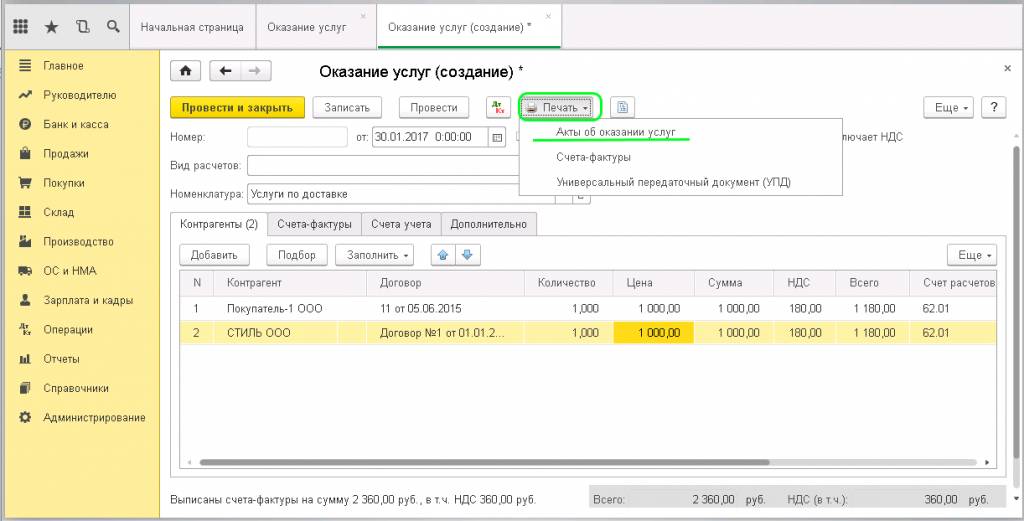
В предварительном просмотре видно, что на печать выводится комплект документов по всем контрагентам, указанным в табличной части документа «Оказание услуг»:
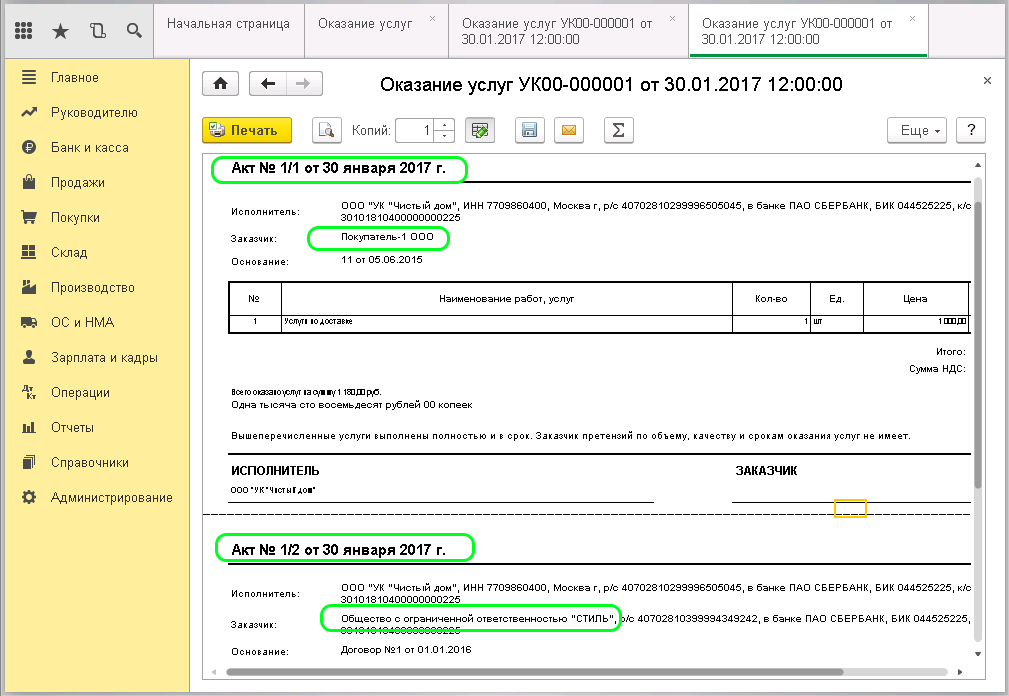
универсальный передаточный документ (УПД).
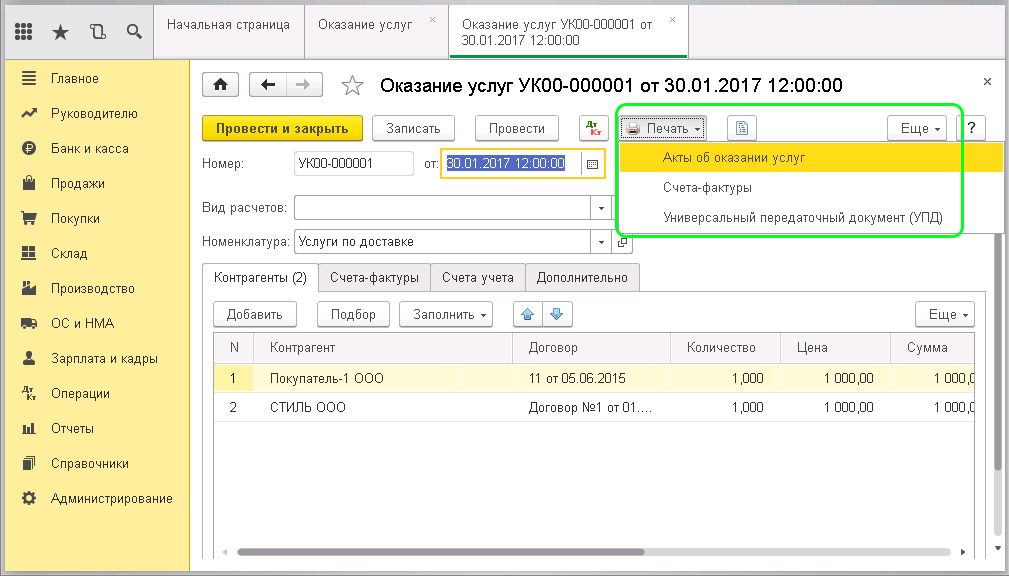
Печать документов выполняется сразу для всех указанных контрагентов.
Обратимся к проводкам, которые сформировались при проведении документа:
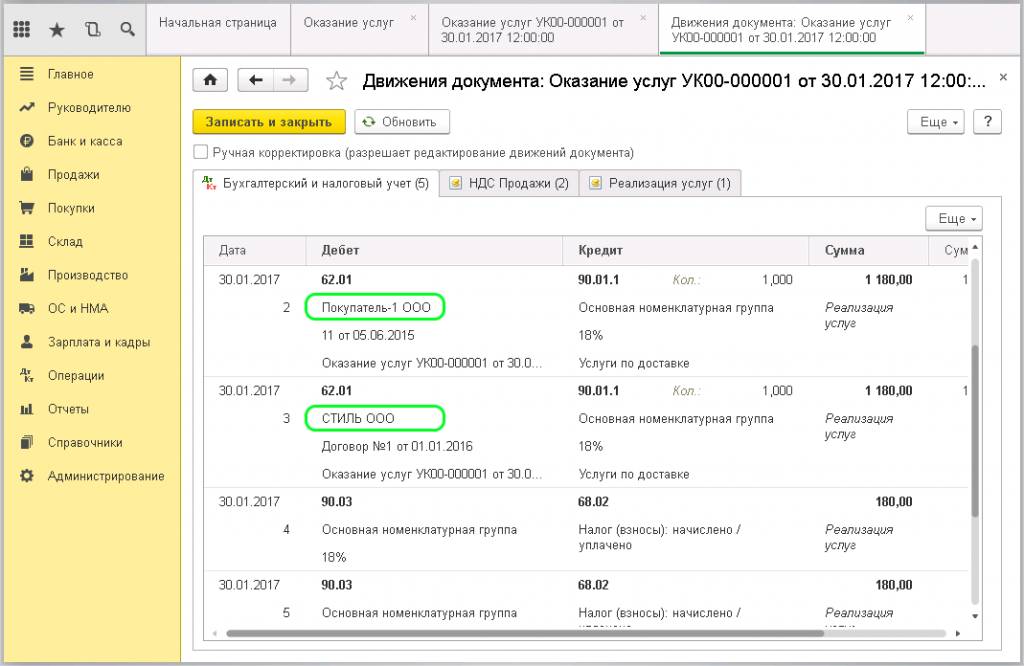
Видно, что проводки из документа реализации распространились на каждого контрагента.
Каждое предприятие, оказывающее какие-либо услуги, обязано подтверждать их актами выполненных работ. Они являются обязательными документами, подтверждающими полученный доход, именно их часто требуют представители фискальных органов. Беда, если их не окажется. В таком случае на компанию будет наложен штраф.

Методика создания акта выполненных работ в 1С проста.
В отличие от многих других стандартных документов, отчёт выполненных работ не имеет обязательной формы, поэтому предприятия сами могут решать, как он будет выглядеть и какие данные в нём будут указаны. Через меню 1С можно подготовить, а также распечатать очень простую, но при этом информативную форму, затрагивающую самые необходимые аспекты проведённой сделки.
Давайте рассмотрим детальнее, как создать в 1С акт выполненных работ. Мы разберём два возможных варианта: 1) оказание одной услуги нескольким контрагентам; 2) оказание нескольких услуг одному контрагенту. Мы будем пользоваться самой новой версией программы — 1С:Бухгалтерия 8.3, — поэтому учтите, что, если вы пользуетесь предыдущими версиями софта, последовательность может отличаться.
Оказание нескольких услуг одному контрагенту
Такой вид отчётов часто применяется, если вы оказываете своим клиентам определённый спектр операций. Например, вы заключили договор с компанией на проведение технического обслуживания ваших компьютеров. Поскольку операции носят комплексный характер, можно указать весь перечень выполненных действий — установка специального программного обеспечения, ремонт аппаратной части, настройка сетевого оборудования и тому подобное.
- Чтобы выписать такой документ, вам нужно сделать следующее:
- Запустить программу, войти в учётную запись под своим логином с паролем.
- Перейдите через боковое меню в Продажи — Реализация (акты, накладные) — кликните «Реализация» — отметьте «Услуги (акт)».
- Заполните ячейки соответствующими данными:
- Номер — присваивается автоматически, вам нужно лишь обозначить дату и время создания документа.
- Контрагент — название компании, для которой вы оказываете сервис. Если вы уже ранее сотрудничали, выберите её их выпадающего списка. Если же ваше сотрудничество — первое, то нужно создать предприятие. Кликните по зелёному плюсику, напечатайте название компании, и, если она занесена в реестр предприятий, данные о ней будут заполнены автоматически самой программой. Если же утилита не находит таких данных, заполните всё вручную. Кликните «Записать и закрыть».
- Организация — выберите из перечня вашу компанию.
- Счёт на оплату — если счета ещё не были оплачены, его можно выставить своему покупателю. Нажмите кнопку создания, задайте срок, до какого нужно провести оплату, возможную скидку, подтвердите ссылкой «Провести и закрыть».
- В табличной части определите весь перечень указанных операций:
- Кликните «Добавить», после чего станут активными поля в столбце «Номенклатура».
- В верхней строке ячейки найдите действие из выпадающего списка. Если она будет выполняться впервые, отметьте её в перечне доступных (Показать все) либо создайте новую. Для этого нажмите зелёный плюс, дайте ей название, выберите группу, подтвердите ссылкой «Записать и закрыть».
- Задайте количество и цену за единицу. Остальные показатели будут высчитаны автоматически.
- Нажмите «Записать» и «Провести», после чего проверьте правильность внесённой информации.
- Чтобы распечатать документ, кликните Печать — Акт об оказании услуг, введите количество копий, после чего запустите процесс кнопкой «Печать».
Оказание одной услуги нескольким контрагентам
Такой акт выполненных работ в 1С применяется, когда вы оказываете сервис на регулярной основе нескольким клиентам. Например, вы занимаетесь транспортными перевозками или осуществляете доставку воды в офис.
- В боковом меню откройте Продажи — Оказание услуг — Создать.
- Заполните свободные поля:
- Номер — присваивается программой автоматически; вы же впишите дату выдачи.
- Вид расчётов — можно оставить незаполненным.
- Номенклатура — задайте оказываемый сервис. Если вы предоставляете его впервые, найдите его в перечне доступных (Показать все) либо же создайте новую. Для этого кликните на зелёный плюсик, придумайте название, выберите группу, к которой она относится, подтвердите кнопкой «Записать и закрыть».
- Организация — найдите в базе данных вашу организацию.
- Процент НДС — определите ту ставку НДС, на которой обслуживается ваше предприятие.
- В таблице введите всех клиентов, которым вы предоставляли сервис.
- Нажмите «Добавить», определите компанию из предложенного списка, либо же из базы доступных (Показать все), либо же создать новую. Для этого нажмите зелёный плюс, заполните реквизиты клиента либо же введите название, и компьютер сам подберёт данные из онлайн-реестра предприятий. На завершение перейдите на «Записать и закрыть».
- После ввода клиента в столбце «Договор» автоматически будет отображаться договор на оказание сервиса, если раньше он уже действовал. В противном случае создайте новый: зелёный плюс — номер и дата договора — придумайте название — выберите из перечня вашу организацию и клиента — «Записать и закрыть».
- Задайте количество, а также стоимость за единицу. Остальные реквизиты будут подсчитаны автоматически.
- Нажмите кнопки «Записать» и «Провести».
- Чтобы распечатать, кликните «Печать» — «Акты выполненных работ», проверьте правильность отображаемой информации, после чего распечатайте документы.
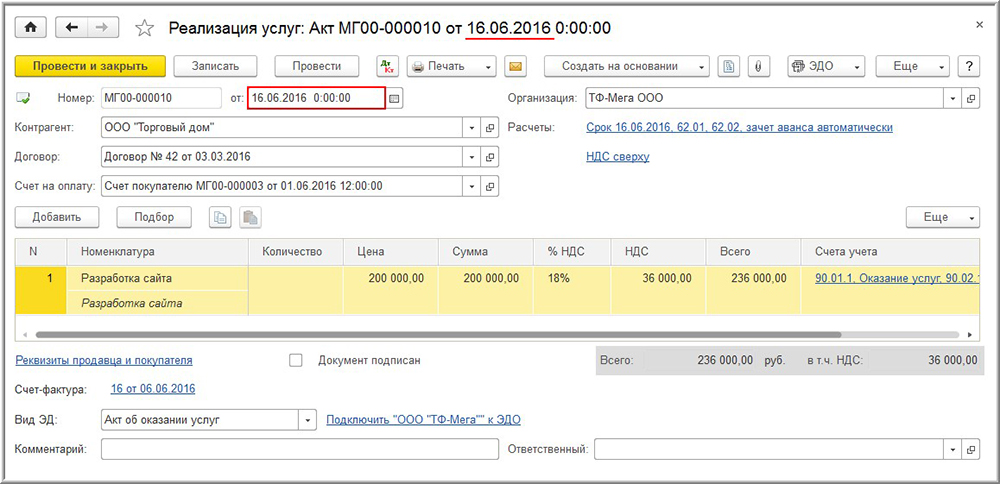
Заключение
Мы рассмотрели техническую сторону работы с 1С:Бухгалтерия, а именно научились создавать акт выполненных работ в 1С. Тонкости, а также особенности бухгалтерского учёта уточняйте у других бухгалтеров. Если у вас остались технические вопросы, задавайте их в комментариях.